- 系统
- 教程
- 软件
- 安卓
时间:2020-08-20 来源:u小马 访问:次
Radmin是一款简单实用,使用广泛的远程控制程序。它可让你通过你的电脑在别的电脑上工作。你可以在你自己的监视器上以全屏幕或自定义大小的窗口来查看远程电脑的屏幕。你的鼠标和键盘可以控制远程的电脑,你就好象直接坐在电脑前一样控制远程的电脑。今天小编来教大家Radmin的安装破解教程,希望大家会喜欢。
Radmin的安装破解教程:
1、在本站下载好压缩包,解压缩,双击运行“rserv35cn.msi”,弹出软件安装向导,点击“下一步”开始安装服务端;
2、同意软件许可证协议,默认点击“安装”按钮进行软件的安装操作,等待软件安装进度完成后点击“完成”结束安装;
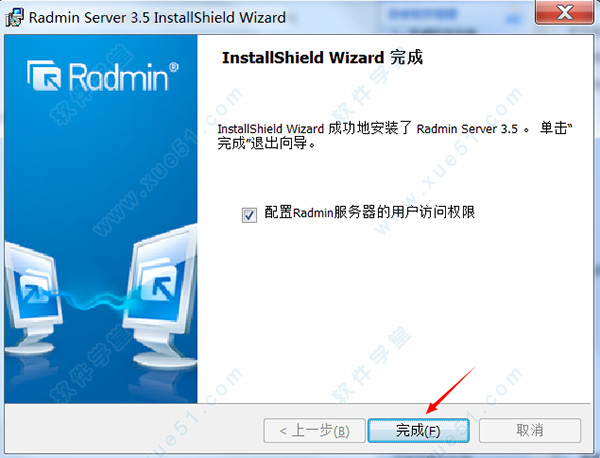
3、安装完成服务端后回到之前下载好的安装包目录,打开“NewTrialStop.v2.3”文件夹,在文件夹目录下双击运行“install.bat”批处理文件;
4、弹出cmd命令窗口,在窗口中按照提示点击“Enter”回车键即可成功启动服务端;
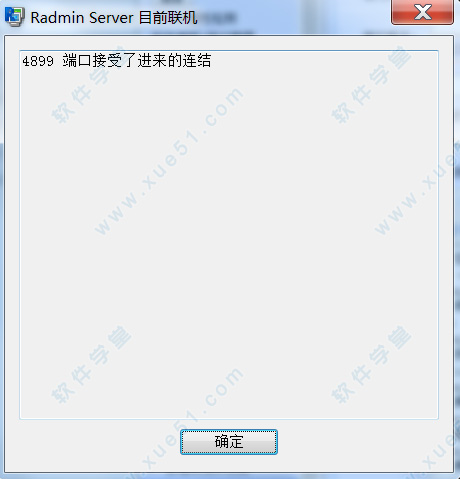
5、打开“Radmin Server器设置”窗口,可以看到软件登录信息下出现成功破解的标志符号。
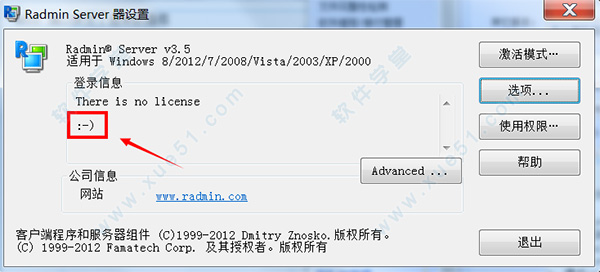
6、双击运行“rview35cn.msi”安装包,安装Radmin view客户端;
7、根据软件安装向导进行客户端的安装,安装完成后运行软件;

8、在软件正上方功能栏中点击“联机”按钮,弹出的下拉框中选择“联机到”,在窗口中输入对应要控制机器的“ip地址”;
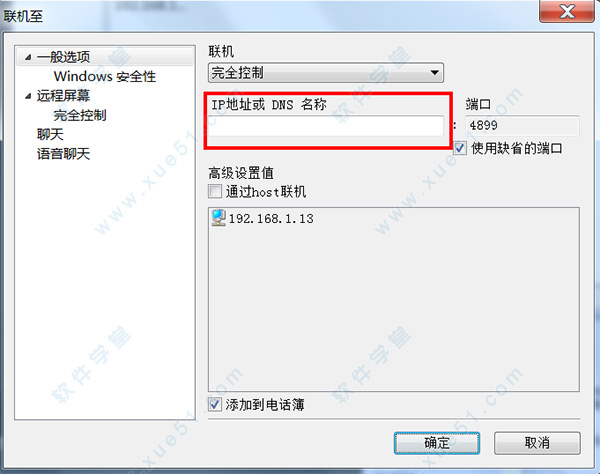
9、回到Radmin Server的设置窗口中,点击“使用权限”,在“Redmin安全性”窗口中点击“添加用户”自定义设置连接的用户姓名和密码;
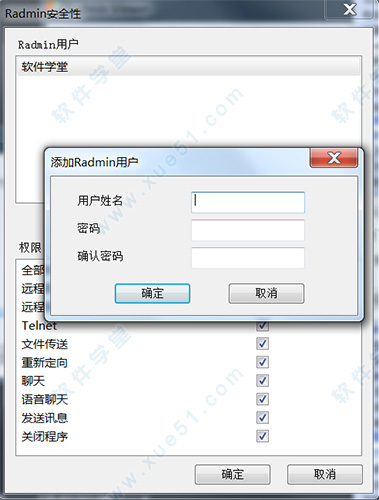
10、设置完成后在Radmin view弹出的连接提示窗口中输入刚刚设置好的用户名和密码即可完成连接操作;
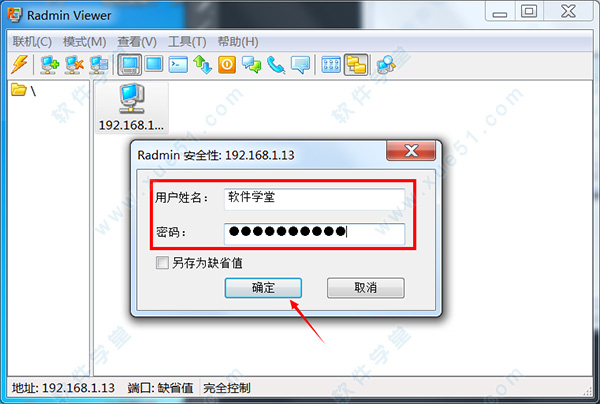
以上介绍的内容就是关于Radmin的安装破解教程,不知道大家学会了没有,如果你也遇到了这样的问题的话可以安装小编的方法自己尝试一下,希望可以帮助大家解决问题,谢谢!!!想要了解更多的软件教程请关注Win10镜像官网~~~~





